Omdøb eller skift OS-navn i Windows Boot Manager
På trods af at jeg havde opgraderet min Windows 8 .1 pc til Windows 10 , blev mit operativsystem stadig identificeret som Windows 8 . Desuden fik jeg ved hver start vist start/OS-valgskærmen og tilbudt Windows 8 og Windows 8 , som om det var et dual-boot-system! Hvis du også står over for et lignende problem, hvor den forkerte Windows -version er vist i msconfig Boot-fanen(Boot Tab) , vil du måske følge denne vejledning.
Først fjernede jeg Windows 8 OS-posten, som ikke førte nogen vegne og beholdt kun den fungerende Windows 8 -post, der startede i Windows 10 . Efter at have gjort det, omdøbte jeg Windows 8 -indgangen til Windows 10 .
Skift OS(Change OS) - navn i Windows Boot Manager
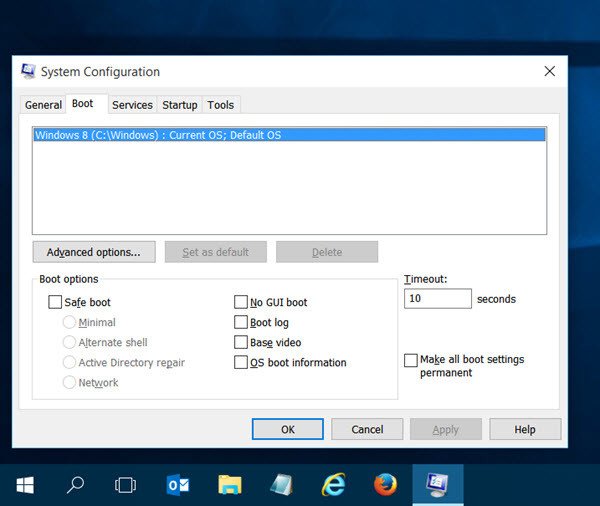
Åbn WinX-menuen(WinX Menu) og vælg Kør(Run) . Skriv msconfig i feltet Kør(Run) og tryk på Enter for at åbne systemkonfigurationsværktøjet(System Configuration Utility) . Her, under fanen Boot , kunne jeg se, at mit operativsystem stadig blev identificeret som Windows 8 , på trods af at jeg havde Windows 10 installeret. Faktisk kunne jeg se 2 indgange i Windows 8 . Jeg slettede en ved hjælp af dette værktøj, som var en død indgang.
Når du nu har verificeret, at dit operativsystem er forkert identificeret, og dette også sker i dit tilfælde, foreslår jeg, at du downloader et gratis værktøj kaldet EasyBCD for nemt at rette op på dette problem .
Dette bærbare værktøj lader dig tage kontrol over din bootloader. Du behøver ikke at installere det. Kør blot(Simply) dens eksekverbare fil for at se følgende grænseflade.

Klik(Click) på Rediger opstartsmenu(Edit Boot Menu) . Vælg nu det operativsystem, du vil omdøbe, og klik på knappen Omdøb(Rename) . Du kan nu omdøbe selve posten der.
Relateret(Related) : Skift Boot Menu Text, når du dual-boot samme version af Windows(Change Boot Menu Text, when dual-booting same version of Windows) .
Mens du er her, vil du måske også vælge Spring over opstartsmenuen(Skip the boot menu) , hvis den ikke allerede er valgt – som det var tilfældet med mig. Når du har gjort dette, skal du klikke på Gem indstillinger(Save Settings) og genstarte din computer.
Åbn nu msconfig igen og tjek,
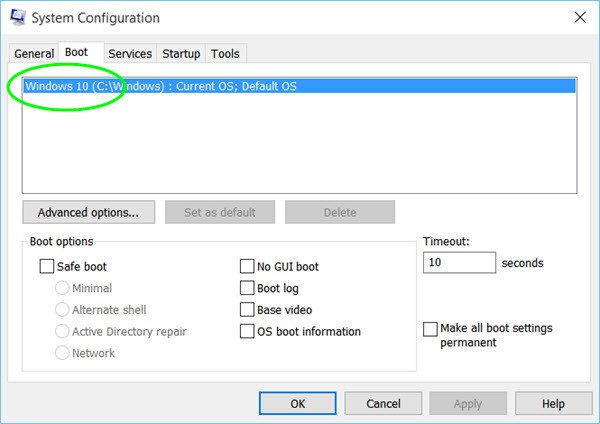
Du vil kunne se det navn, du har givet. I mit tilfælde havde jeg omdøbt det til Windows 10 , og det var det, jeg kunne se.
Håber dette hurtige lille tip hjælper dig.(Hope this quick small tip helps you.)
Dette indlæg viser dig, hvad du skal gøre, hvis Brug original boot-konfiguration er nedtonet .
Related posts
Hvad er Windows 10 Boot Manager?
Windows sidder fast på velkomstskærmen
FaceTime-kamera fungerer ikke i Windows 10 med Boot Camp
Hvad er hurtig start, og hvordan man aktiverer eller deaktiverer det i Windows 11/10
Mål Boot Time i Windows med Windows Boot Timer
Sådan får du adgang til og bruger avancerede opstartsindstillinger i Windows 11/10
Windows-computeren starter ikke efter Systemgendannelse
Sådan genopbygges BCD eller Boot Configuration Data-fil i Windows 11/10
Reparer Windows 10 vil ikke starte fra USB [LØST]
Sådan udføres Clean Boot i Windows 11/10
Gratis software til at måle Boot eller Startup Time i Windows 11/10
MBR Backup: Backup, Gendan Master Boot Record i Windows 10
Sådan starter du Windows i UEFI- eller BIOS-firmware
LØST: Ingen startenhed tilgængelig fejl i Windows 7/8/10
Sådan bruger du Avast Boot Scan til at fjerne malware fra Windows PC
Sådan deaktiveres Secure Boot i Windows 11/10
Skift rulleretning for Mac-trackpad i Windows Dual Boot-opsætning
Manglende operativsystem blev ikke fundet fejl i Windows 11/10
[LØST] Kan ikke starte Fejl 0xc00000e9
Sådan starter du Windows 10 i gendannelsestilstand
